Das Ortsfamilienbuch
Das Ortsfamilienbuch https://help.heredis.com/wp-content/themes/corpus/images/empty/thumbnail.jpg 150 150 Heredis Help Knowledgebase Heredis Help Knowledgebase https://help.heredis.com/wp-content/themes/corpus/images/empty/thumbnail.jpgMit dem Ortsfamilienbuch bietet Ihnen Heredis eine weitere Buchfunktion an. Damit können Sie jetzt alle Personen erfassen, die in dem von Ihnen ausgewählten Ort ein persönliche Hauptereignis (Taufe/Geburt; Partnerschaft; Tod/Beerdigung) haben.
Ein Ortsfamilienbuch erstellen
Für die Erstellung eines Ortsfamilienbuchs klicken Sie in der Symbolleiste auf den Button Bücher ![]() oder wählen Sie im Menü (Windows) Berichte > Bücher; (Mac) Dokumente > Bücher.
oder wählen Sie im Menü (Windows) Berichte > Bücher; (Mac) Dokumente > Bücher.
Klicken Sie auf Ortsfamilienbuch. Wählen Sie wie bei allen anderen Büchern auch einen Stil aus.
Im unteren Fenster für diese Einstellungen legen Sie die gewünschten Optionen fest. Dies muss unbedingt vor der Erstellung des Buches erfolgen, weil danach eine Änderung nicht mehr möglich ist.
Klicken Sie auf Einen Ort wählen und suchen Sie einen Ort aus Ihrer Genealogie aus. Legen Sie den Titel und Autor fest und wählen Sie ein Bild zur Illustrierung aus.
(Windows) Wahl des Buches, des Stils und des Ortes

(Mac) Wahl des Buches, des Stils und des Ortes

(Mac) Wählen Sie das Textverarbeitungsprogramm aus.
Für mehr Details klicken Sie auf den Button Erweiterte Optionen. Dort finden Sie verschiedene Registerkarten, mit denen Sie Ihr Buch personalisieren können.
Registerkarte Struktur
(Windows) Registerkarte Struktur
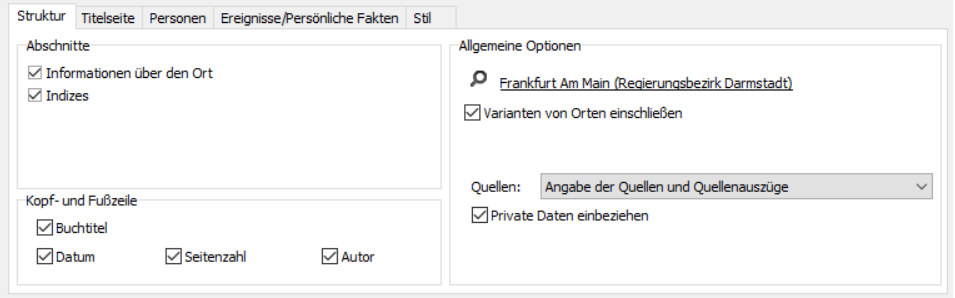
(Mac) Registerkarte Struktur

Aktivieren Sie die für Sie interessanten Kontrollkästchen. Sie können:
- Informationen über den Ort hinzufügen. Das Buch wird alle Informationen enthalten, die auch im Ortsindex zu finden sind: vollständiger Name, Notizen, Ortsunterteilungen, Varianten und Medien des Ortes.
- die Personen-, Orts- und Berufsindizes hinzufügen. Die Indizes helfen Ihnen dabei, die Stelle im Dokument zu finden, an der sich eine Person, ein Beruf oder ein Ort befindet. Die Anzahl der Einträge für jeden Index wird im oberen Teil der jeweiligen Indizes angegeben.
- einen Buchtitel, ein Datum, die Seitenanzahl und einen Autor eingeben.
- den Ort ändern und Personen aus den eventuell existierenden Ortsvarianten eingeben. In diesem Fall aktivieren Sie das Kontrollkästchen Varianten von Orten einschließen.
- Quellen und Quellenauszüge angeben.
- private Daten einbeziehen. Deaktivieren Sie das Kontrollkästchen, wenn sie keine privaten Daten anzeigen möchten.
Registerkarte Titelseite
(Windows) Registerkarte Titelseite

(Mac) Registerkarte Titelseite
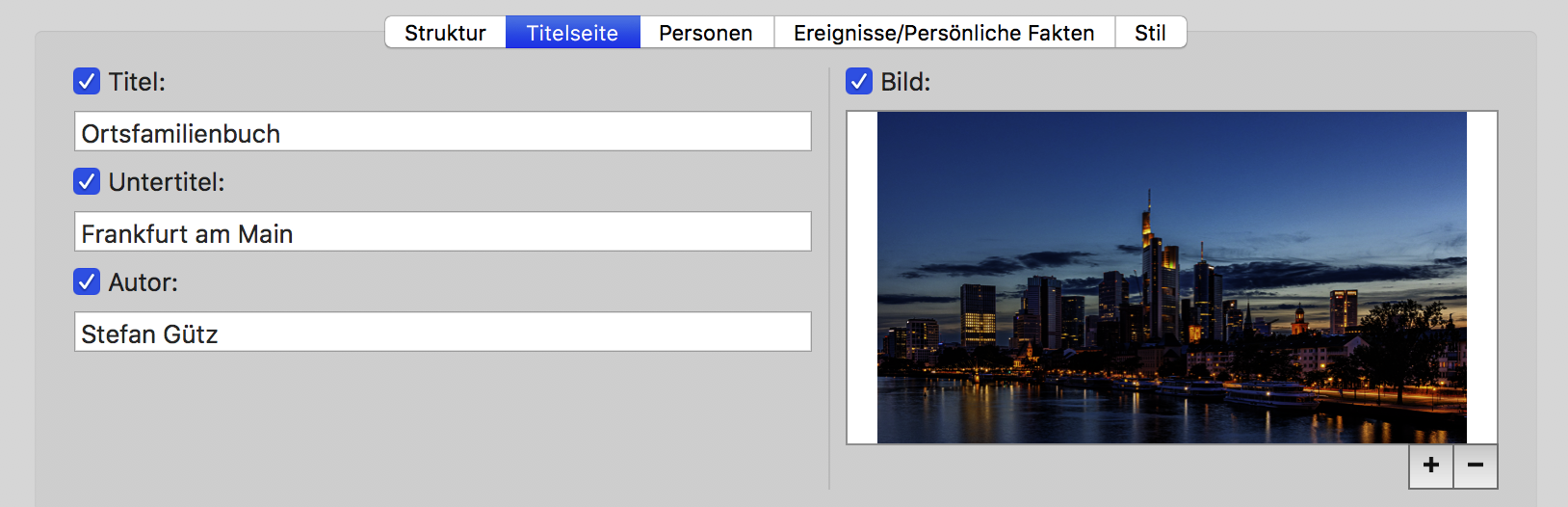
Hier können Sie den Titel, den Untertitel und den Autor des Ortsfamilienbuches hinzufügen und ein Bild einfügen. Deaktivieren Sie die Kontrollkästchen für die Feldern, die Sie ausschließen wollen. Mit einem Klick auf den Button ![]() fügen Sie ein Bild ein, und auf den Button
fügen Sie ein Bild ein, und auf den Button ![]() können Sie es wieder entfernen.
können Sie es wieder entfernen.
Registerkarte Personen
(Windows) Registerkarte Personen
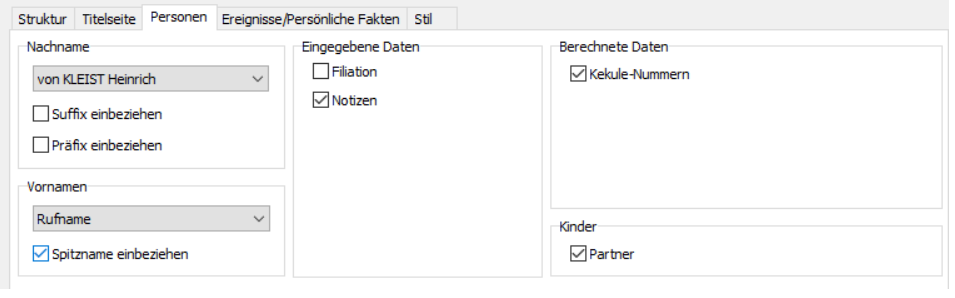
(Mac) Registerkarte Personen
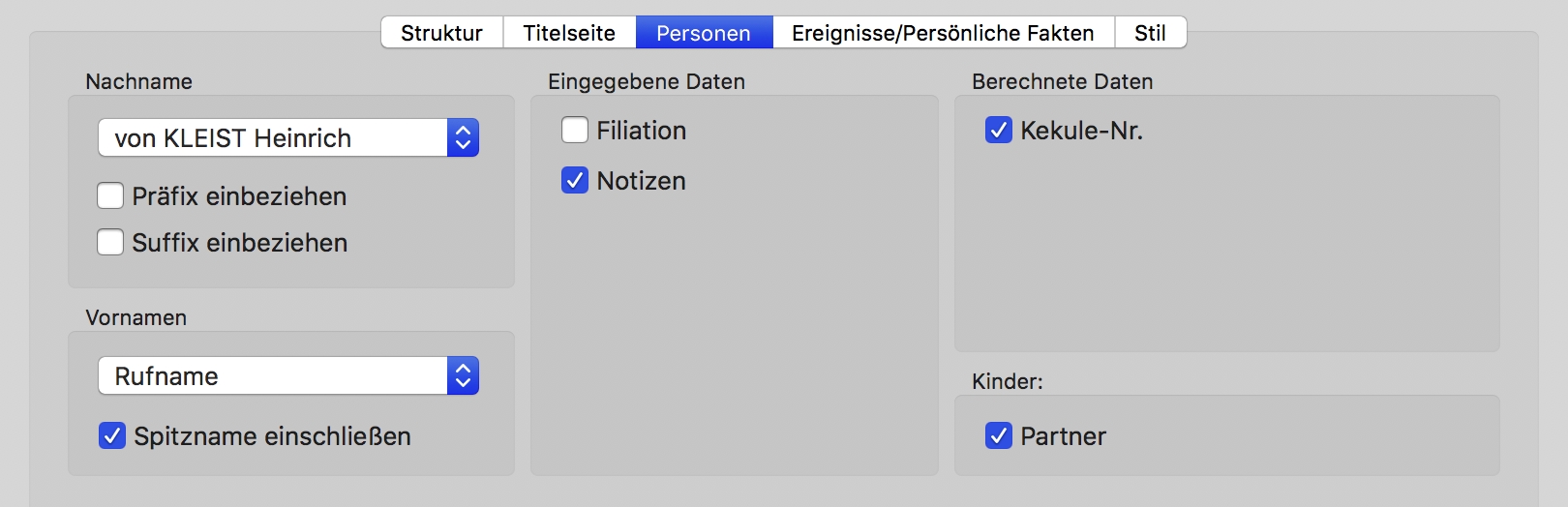
Hier legen Sie das Format der Namenszusätze fest, d.h. ob der Namenszusatz voran- oder nachgestellt werden soll usw. Fügen Sie die Suffixe und Präfixe hinzu, falls Sie diese in Ihrer Genealogie angegeben haben.
Wählen Sie aus, welche Vornamen Sie angeben möchten: Alle Vornamen, Erster Vorname, Rufname oder Erster Vorname und Initialen der folgenden. Aktivieren Sie das Kontrollkästchen Spitzname einbeziehen, um den Spitznamen Ihrer Vorfahren anzugeben.
Aktivieren Sie die Kontrollkästchen, wenn Sie die Filiation (ob die Person legitim, außerehelich usw… ist) angeben sowie die Notizen, die Kekule-Nummern und die Partner der Kinder hinzufügen möchten.
Registerkarte Ereignisse/Persönliche Fakten
(Windows) Registerkarte Ereignisse/Persönliche Fakten

(Mac) Registerkarte Ereignisse/Persönliche Fakten
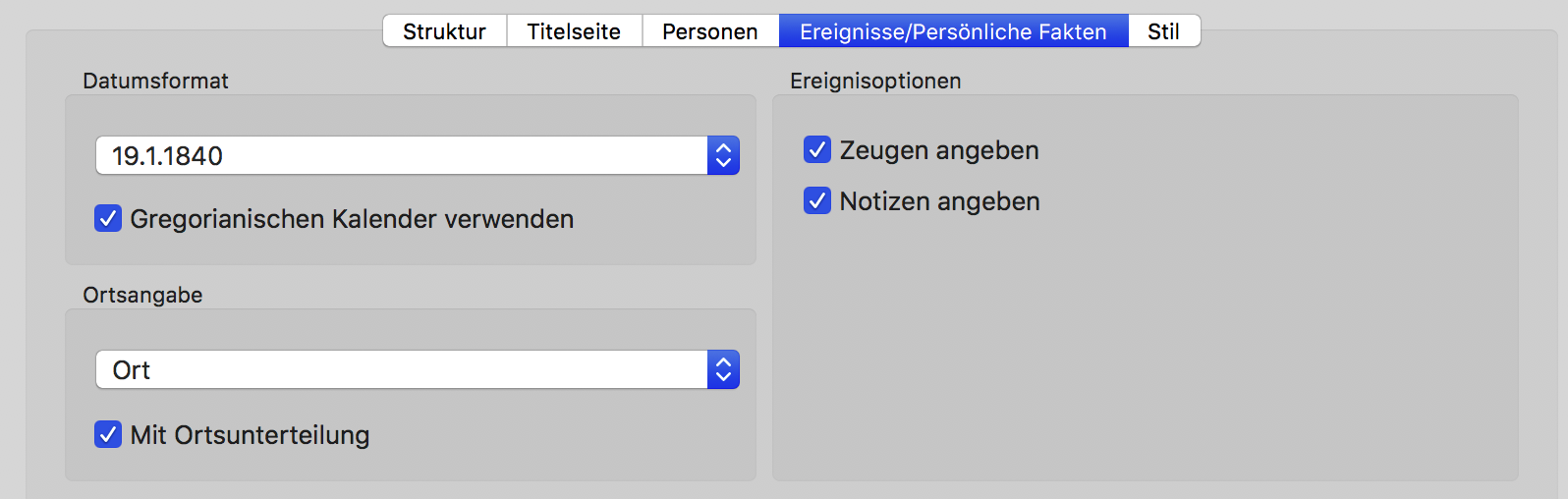
Wählen Sie das Datumsformat aus. Wenn einige Daten in einem anderen Kalender angegeben werden, wie z.B. dem jüdischen Kalender, aktivieren Sie das Kontrollkästchen Gregorianischen Kalender verwenden. Heredis rechnet das Datum automatisch um.
Wählen Sie das Format der Orte aus und aktivieren Sie das Kontrollkästchen Mit Ortsunterteilung, wenn Sie eventuell vorhandene Ortsunterteilungen anzeigen möchten.
Aktivieren Sie das Kontrollkästchen Zeugen angebn oder Notizen angeben, wenn Sie diese Informationen in das Ortsfamilienbuch übernehmen möchten.
Registerkarte Stil
(Windows) Registerkarte Stil
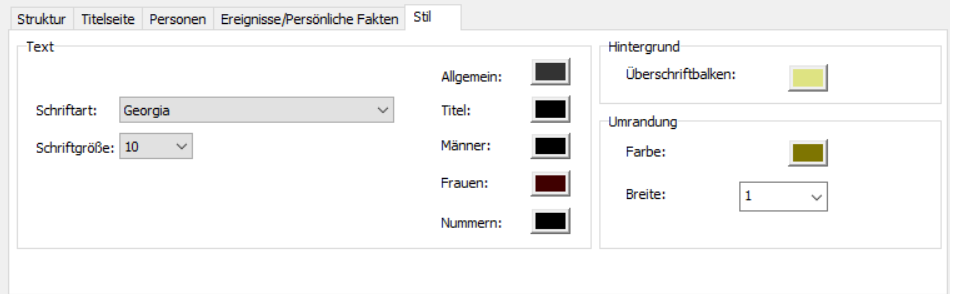
(Mac) Registerkarte Stil
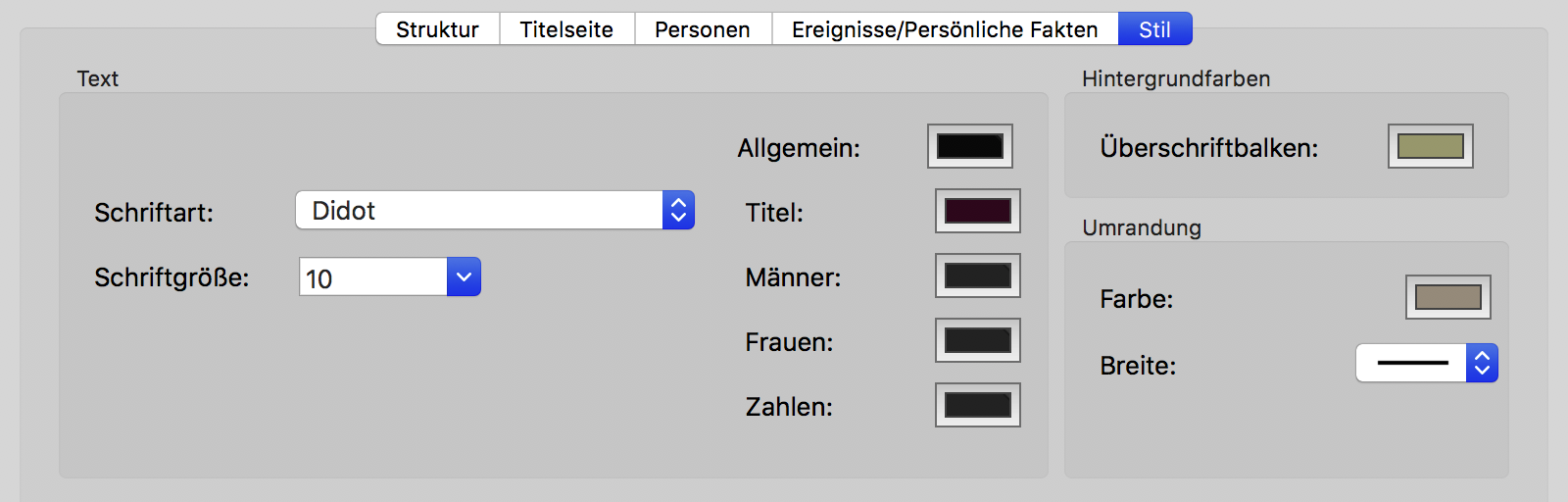
Hier wählen Sie die Schriftgröße und Schriftart sowie die Farben für die verschiedenen Informationen aus. Klicken Sie auf die Farbrechtecke, um die Farbe für jeden Datentyp auszuwählen. Über die Drop-Down-Listen können Sie die Schriftart und die Schriftgröße ändern.
Nachdem Sie alle notwendigen Einstellungen vorgenommen haben, klicken Sie auf Erstellen, um das Otsfamilienbuch im .docx/.odt-Format zu erstellen.
Das Ortsfamilienbuch ist von Heredis unabhängig und öffnet sich automatisch mit Ihrem Standard-Textverarbeitungsprogramm.
(Windows) Hinweis : Heredis wird die Standard-Software für Dateien mit der Endung .docx oder .odt öffnen. Stellen Sie sicher, dass Sie ein Standardprogramm installiert haben, sonst wird das Dokument sich nicht öffnen.
Das Ortsfamilienbuch
(Windows) Heredis speichert standardmäßig das Dokument unter Dokumente > BSD Concept > Heredis > Meine genealogischen Berichte.
(Mac) Wählen Sie den Speicherort für das erstellte Ortsfamilienbuch.
Das Dokument wird nach seiner Erstellung automatisch geöffnet. Sie können auch Informationen wie eine Danksagung, eine Widmung, eine Einführung usw. hinzufügen.
Sie können die gewöhnlichen Funktionen Ihres Textverarbeitungsprogramms verwenden. Die Änderungen, die Sie im Dokument vornehmen, werden nicht in Heredis abgespeichert, da das Dokument vom Programm unabhängig ist.
Sie können z.B. Bilder verkleinern oder, wenn sie von schlechter Qualität sind, einfach löschen. Wählen Sie das Bild aus und drücken Sie die Taste ENTF oder FN auf der Tastatur.
In diesem Dokument wird die familiäre Gruppierung priorisiert, wobei der Partner und die Eltern im Vordergrund stehen. Deshalb erscheinen Frauen und Kinder in der Regel nicht auf der ersten Ebene als Hauptpersonen mit einer vorangestellten Verweisnummer, sondern sind ihren Partnern oder Eltern zugeordnet.
Inhalt des Buches
Die im Dokument aufgeführten Hauptpersonen sind:
- Alle Personen, die als Familienoberhaupt in dem Ort gelebt haben.
- Alle einzelnen Personen, die ein persönliches Hauptereignis in dem Ort gehabt haben.
Die Hauptpersonen erscheinen im Buch auf der ersten Ebene und alphabetisch sortiert und mit einer Referenznummer vor ihrem Namen.
Angezeigte Informationen
Für die Hauptperson
Nummer der Person
Kekule-Nr (für Personen der Kekule-Linie)
Name, Vorname
Falls der Name eine Variante ist, dann wird der Hauptname in Klammern gesetzt, z.B Schmidt (Schmid)
Filiation, Religion, Beruf, Titel
Datum und Ort der Geburt/Taufe sowie Datum und Ort des Todes/der Beerdigung
Name, Vorname der Eltern
Verweisnummer
Filiation, Religion, Beruf, Titel
Datum und Ort der Geburt/Taufe und Datum und Ort des Todes/der Beerdigung der Eltern
Für die Partnerschaft/Partner
Das Buchfunktion listet die Partnerschaften in chronologischer Reihenfolge mit den folgenden Informationen auf:
Name, Vorname des Partners/der Partnerin
Datum und Ort der Geburt/Taufe sowie und Datum und Ort des Todes/der Beerdigung
Filiation, Religion, Beruf, Titel
Name, Vorname der Eltern des Partners/der Partnerin
Datum und Ort der Geburt/Taufe und Datum und Ort des Todes/der Beerdigung der Eltern des Partners/der Partnerin
Für die Kinder aus der Partnerschaft
Nummerierte Liste der Kinder aus der Partnerschaft
Name, Vorname
Verweisnummer
Filiation, Religion, Beruf, Titel
Datum und Ort der Geburt/Taufe und Datum und Ort des Todes/der Beerdigung
Für jede Partnerschaft der Kinder
Anzeige in chronologischer Reihenfolge:
Name, Vorname des Partners/der Partnerin
Verweisnummer
Geburtsdatum und -ort/Sterbedatum und -ort
Datum und Ort der Partnerschaft
Verweisnummer
Jede Hauptpersonen des Ortes erhält eine Verweisnummer und erscheint im Buch an erster Stelle.
Wenn eine Person bei einer anderen Person zitiert wird, kann man über diese Verweisnummer auf ihre Informationen schnell gelangen.
Die Verweisnummer ist durch Halten von (Windows) STRG; (Mac) cmd / ![]() anklickbar und verweist auf die betroffene Person.
anklickbar und verweist auf die betroffene Person.
(->Verweisnummer) = Querverweis zur Hauptperson
{->Verweisnummer} = Querverweis zur Familie, zu der die Person gehört (oftmals der Fall bei Frauen und Kindern)
Notizen und Quellen
Wenn Sie das Kontrollkästchen Notizen anzeigen in der Registerkarte Ereignisse/Persönliche Fakten bei den Einstellungen ausgewählt haben, werden alle Notizen zu den Personen, Partnerschaften und Ereignissen unter dem Eintrag der Hauptperson angezeigt.
Wenn Sie das Kontrollkästchen Angabe der Quellen und Quellenauszüge in der Registerkarte Struktur aktiviert haben, werden die Quellen zu den Personen und Ereignissen unter dem Eintrag der Hauptperson angezeigt.
Indizes
Unter der Liste der Personen können verschiedene Indizes angezeigt werden, wenn die Option bei der Erstellung des Buches aktiviert wurde:
- Index – Liste der Namen und deren Varianten
Schmidt…….. S. 8, 15
Schmidt (Schmid) - Index – Liste der vorhandenen Orte
Diese Liste gibt alle anderen erwähnten Orte, alphabetisch sortiert, sowie die Verweisnummer.
Abkürzungen
G = Geburt
Ta = Taufe
E = Eheschließung
kE = kirchliche Eheschließung
EV = Ehevertrag
A = andere offizielle Verbindung
T = Tod
B = Beerdigung
V = Vater M = Mutter
Ortsfamilienbuch exportieren
Ab Heredis 2025 können Sie alle Personen eines Ortsfamilienbuches als GEDCOM- oder Heredis-Datei exportieren.
Mehr Details dazu im Artikel Personen aus einem Buch exportieren
- Veröffentlicht in:
- Neuheiten
- Heredis anwenden




